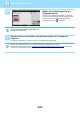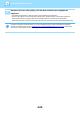Operation Manual
4-86
FAX►ANDERE FUNKTIONEN
ORIGINALE SCANNEN
LÖSCHEN VON RANDSCHATTEN UM DAS DOKUMENT
(LÖSCHEN)
Diese Funktion löscht diejenigen Bildteile, in denen sich häufig Schatten bilden, es erfolgt jedoch keine gezielte
Erkennung und Entfernung von Schatten.
Scannen eines dicken Buchs
Löschmodi
Schatten werden hier
angezeigt
Ohne Verwendung der
Löschfunktion
Mit Verwendung der
Löschfunktion
Im Bild erscheinen Schatten.
Es erscheinen keine
Schatten.
Wird eine Zoomeinstellung in Kombination mit einer Löschung verwendet, ändert sich die Löschbreite je nach ausgewähltem
Zoom. Diese Funktion löscht diejenigen Bildteile, in denen sich häufig Schatten bilden, es erfolgt jedoch keine gezielte
Erkennung und Entfernung von Schatten.
Wenn die Löschbreite zum Beispiel auf 10 mm (1/2") eingestellt ist und das Original um 70 % verkleinert wird, wird die
Löschbreite auf 7 mm (3/8") geändert.
So ändern Sie Voreinstellung für die Löschbreite:
Wählen Sie im "Einstellungen" [Systemeinstellungen] → [Einstellungen für Bild senden] → [Allgemeine Einstellungen] →
[Einstellungen der Parameter] → [Randlöschung einstellen].
Die Breite kann auf einen Wert von 0 mm bis 20 mm (0" to 1") festgelegt werden. Die werksseitige Standardeinstellung ist 10
mm (1/2"). Eine Änderung dieser Einstellung wirkt sich auch auf die Einstellung aus, die Sie im "Einstellungen" unter
[Systemeinstellungen] → [Kopiereinstellungen] → [Einstellungen der Parameter] → [Randlöschung einstellen] vornehmen
können.
1
Legen Sie das Original ein.
Legen Sie das Original in das Einzugfach des automatischen Originaleinzugs oder auf das Vorlagenglas.
► AUTOMATISCHER ORIGINALEINZUG (Seite 1-82)
► VORLAGENGLAS (Seite 1-84)
Rand löschen Mitte löschen Rand + Mitte löschen Seite löschen